Hogyan számolhatjuk / összegezhetjük a páratlan / páros számokat vagy sorokat az Excelben?
Ha a munkalapon vannak olyan számtartományok, amelyek páratlan számokat és páros számokat egyaránt tartalmaznak, akkor most csak a páratlan vagy páros számokat kell megszámolnia vagy összegeznie. Hogyan tudná gyorsan elvégezni ezt a feladatot az Excel munkalapon?
Számolja meg a páratlan vagy páros számokat az Excel képleteivel
Összegezze a páratlan vagy páros számokat az Excel képleteivel
Összeadja a páratlan vagy páros sorokat az Excel képleteivel
Számoljon/átlagos/összeg páratlan vagy páros sorokat a Kutools for Excel segítségével ![]()
Számolja meg a páratlan vagy páros számokat az Excel képleteivel
Ha csak egy páros vagy páratlan számot szeretne megszámolni egy tartományban, a következő képletek segíthetnek, kérjük, tegye a következőket:
1. Csak a páratlan számok számlálásához írja be ezt a képletet = ÖSSZETÉTEL ((MOD (A1: C8,2) <> 0) +0) egy üres cellában, lásd a képernyőképet:

2. Ezután nyomja meg a gombot belép gombot, és megkapja a páratlan értékek számát a kiválasztott tartományban.

Megjegyzések:
1. Ha csak a páros értékek számát szeretné megkapni, kérjük, alkalmazza ezt a képletet = ÖSSZETÉTEL ((MOD (A1: C8,2) = 0) +0).
2. A fenti képletekben A1: C8 az a tartomány, amelyen meg akarja számolni a páratlan vagy páros számokat, szükség szerint módosíthatja.
Összegezze a páratlan vagy páros számokat az Excel képleteivel
Ha az összes páratlan vagy páros számot csak egy tartományban kell összeadnia, akkor a következő képleteket használhatja: normál képletek vagy tömbképletek.
1. Normál képletek a páratlan / páros számok összegzéséhez egy tartományban:
Kérjük, írja be ezt a képletet =SUMPRODUCT(--(MOD(A1:C8,2)=1),A1:C8) egy üres cellába, lásd a képernyőképet:

Ezután nyomja meg a gombot belép kulcs, az összes páratlan érték összeadódott a tartományban.

Megjegyzések: 1. Csak a páros számok összegzéséhez használhatja ezt a képletet: =SUMPRODUCT(--(MOD(A1:C8,2)=0),A1:C8).
2. A fenti képletekben A1: C8 a páratlan / páros számok összeadási tartománya.
2. Tömb képletek a páratlan / páros számok összegzéséhez egy tartományban
A következő tömbképletek szintén segíthetnek a probléma kezelésében.
Egy üres cellába írja be ezt a képletet =SUM(IF(MOD($A$1:$C$8,2)=1,$A$1:$C$8)), Majd nyomja meg a gombot Ctrl + Shift + Enter kulcsokat együtt. És megkapja a páratlan számok összegét.
A páros számok összegzéséhez használja ezt a tömbképletet =SUM(IF(MOD($A$1:$C$8,2)=0,$A$1:$C$8)), és ne felejtsen el megnyomni Ctrl + Shift + Enter kulcsok.
 Összeadja a páratlan vagy páros sorokat az Excel képleteivel
Összeadja a páratlan vagy páros sorokat az Excel képleteivel
Néha meg kell összegeznie egy olyan cellatartományt, amely csak páros vagy páratlan sorokban helyezkedik el. Képletekkel is megoldhatja.
1. Tegyük fel, hogy a következő adatokkal rendelkezik, és most a B oszlop páratlan sorainak összegzéséhez kérjük, adja meg ezt a képletet =SUMPRODUCT(B2:B10,MOD(ROW(B2:B10)+0,2)) egy üres cellába. Lásd a képernyőképet:
2. Akkor írja be belép gombot, és a páratlan sorok összes értéke összeadódott.

Megjegyzések:
1. A páros számú sorok összegzéséhez használja ezt a képletet =SUMPRODUCT(B2:B10,MOD(ROW(B2:B10)+1,2)).
2. A fenti képletekben B2: B10 a használni kívánt tartomány, igény szerint módosíthatja.
Számoljon/átlagos/összeg páratlan vagy páros sorokat a Kutools for Excel segítségével
Ha van Kutools az Excel számára telepítve gyorsan kiválaszthatja a páratlan vagy páros sorokat vagy oszlopokat, majd megtekintheti a számításokat az állapotsorban.
| Kutools az Excel számára, Több mint 300 a praktikus funkciók megkönnyítik a munkáját. |
Után ingyenes telepítés Kutools for Excel, kérjük, tegye a következőket:
1. Válassza ki a teljes sortartományt, majd kattintson a gombra Kutools > választ > Válassza az Intervallum sorok és oszlopok lehetőséget. Lásd a képernyőképet:
2. Ezután a felbukkanó párbeszédpanelen ellenőrizze Sorok or Oszlopok amire szüksége van, és írja be 1 mindkét szövegmezőbe, törölje a jelet Válassza ki a teljes sorokat. Lásd a képernyőképet:
3. kettyenés Ok, most az összes páratlan sor ki van jelölve, és az állapotsorba lépve megtekintheti az átlagot, a számlálást és az összesítést.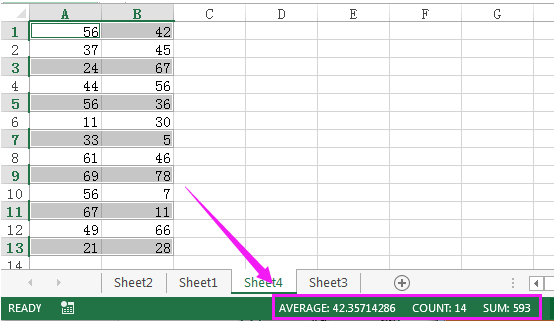
Tipp: Ha meg akar számlálni, átlagolni vagy párosítani a sorokat, csak jelölje ki az összes sort, kivéve az első sort, majd alkalmazza Válassza az Intervallum sorok és oszlopok lehetőséget.
Kattintson ide az Intervallumsorok és oszlopok kiválasztása részletekért.
Szám / összeg / átlagos páratlan vagy eseménysor
Kapcsolódó cikk:
Hogyan lehet kiemelni a páratlan vagy páros számokat az Excelben?
A legjobb irodai hatékonyságnövelő eszközök
Töltsd fel Excel-készségeidet a Kutools for Excel segítségével, és tapasztald meg a még soha nem látott hatékonyságot. A Kutools for Excel több mint 300 speciális funkciót kínál a termelékenység fokozásához és az időmegtakarításhoz. Kattintson ide, hogy megszerezze a leginkább szükséges funkciót...

Az Office lap füles felületet hoz az Office-ba, és sokkal könnyebbé teszi a munkáját
- Füles szerkesztés és olvasás engedélyezése Wordben, Excelben és PowerPointban, Publisher, Access, Visio és Project.
- Több dokumentum megnyitása és létrehozása ugyanazon ablak új lapjain, mint új ablakokban.
- 50% -kal növeli a termelékenységet, és naponta több száz kattintással csökkenti az egér kattintását!
